

Av Nathan E. Malpass, Senast uppdaterad: August 26, 2019
Du raderade av misstag några videor eller foton på dina IOS-enheter men lyckligtvis installerade du FoneDog iOS Data Recovery och återställde till slut all raderad data.
Men har du en idé om att FoneDog iOS Data Recovery också kan fixa systemet och säkerhetskopiera och återställa dina data på iOS-enheter också? Ta det lugnt. Svaret är inte så viktigt som det faktum att FoneDog iOS Data Recovery utan tvekan är en utmärkt programvara. Det ger dig en bättre användning på iOS-enheter.
Det finns 7 steg för att berätta hur du enkelt installerar FoneDog iOS Data Recovery.
Steg 1. Ladda ner FoneDog iOS Data Recovery från vår hemsida eller klicka på "Ladda ner" knappen nedan. Kör sedan exe-filen. dokument.
Gratis nedladdning Gratis nedladdning
Steg 2. Välj språk i popup-fönstret.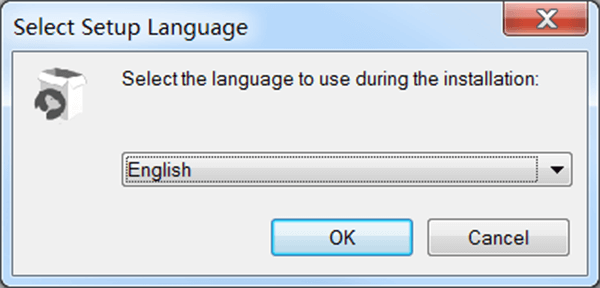
Steg 3: Vänligen markera och godkänn "Licensavtal" för att fortsätta att installera.
Steg 4. Klick "Nästa" direkt eller bläddra och ändra den mapp du vill spara denna programvarufil.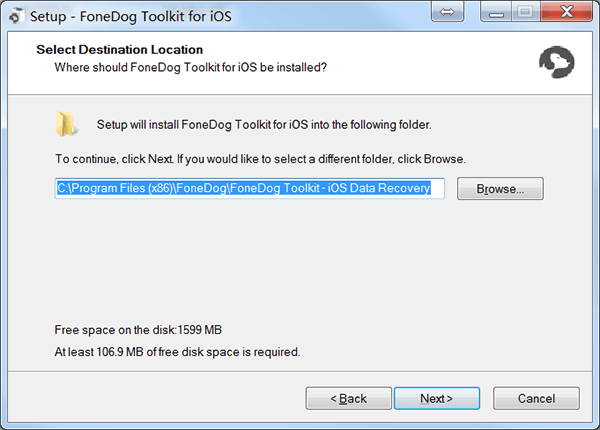
Steg 5. Markera och välj ytterligare uppgifter som du vill. Det skulle vara bra för dig att skapa en genväg på skrivbordet om du ofta använder.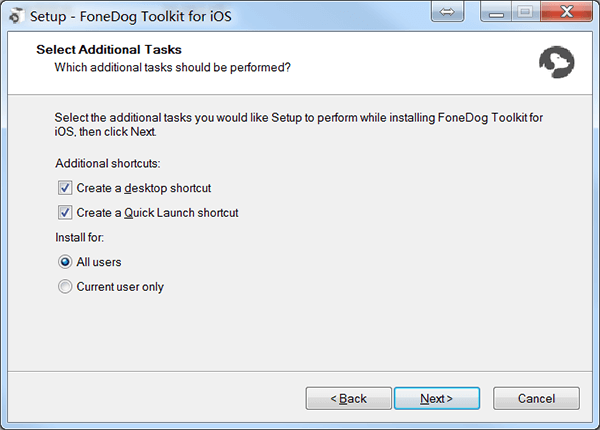
Steg 6. Vänta tills datorn har installerats FoneDog iOS Data Recovery.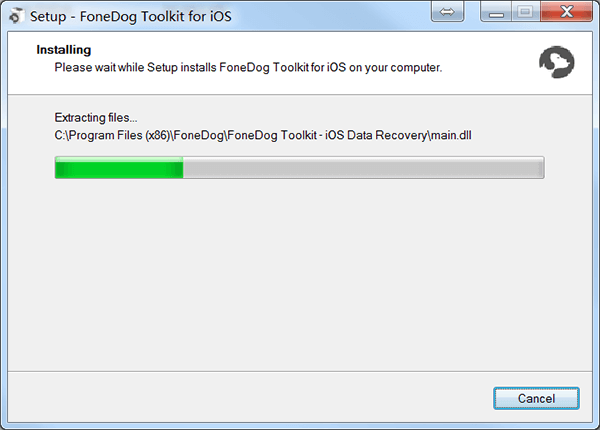
Steg 7. Klicka slutligen "Avsluta" och du kommer att lyckas med att installera FoneDog iOS Data Recovery. Om du vill köra den här programvaran direkt kan du också bocka av "Starta applikation" innan du klickar "Avsluta" knapp.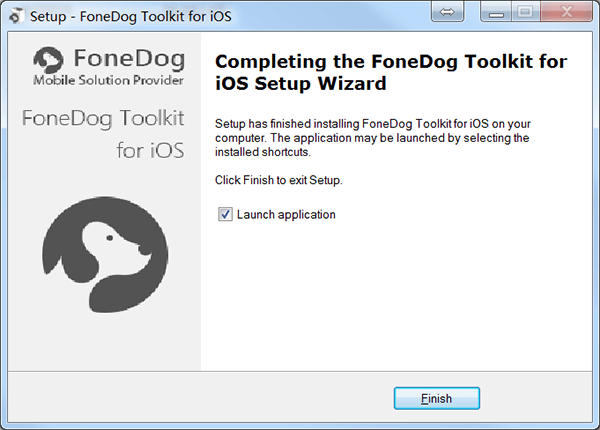
Nu kan du prova gratis FoneDog iOS Data Recovery och registrera vissa tjänster du behöver. Hoppas du får en trevlig prövning! Tack.
Lämna en kommentar
Kommentar
iOS Toolkit
3 metoder för att återställa raderade data från iPhone eller iPad.
Gratis nedladdning Gratis nedladdningHeta artiklar
/
INTRESSANTTRÅKIG
/
ENKELSVÅR
Tack! Här är dina val:
Utmärkt
Betyg: 4.7 / 5 (baserat på 60 betyg)